Како створити мобилну приступну тачку у систему Виндовс 11
Мицрософт Виндовс 11 Јунак / / September 16, 2021

Последњи пут ажурирано дана

Можда ће доћи тренутак када ћете морати да поставите рачунар са оперативним системом Виндовс 11 на мобилну приступну тачку. Ево како то учинити.
Дошло је до ситуације да морате да претворите свој Виндовс 11 рачунар у мобилну приступну тачку. Ово вам омогућава повезивање мобилних уређаја са Ви-Фи сигналом рачунара. Ово вам може добро доћи, на пример, ако живите у руралном подручју.
Направите мобилну приступну тачку у оперативном систему Виндовс 11
Прво отворите поставке из менија Старт или користите тастерска пречицаВиндовс Кеи + И да бисте директно отворили подешавања.

Када отворите Подешавања, кликните на Мрежа и Интернет са листе ставки на левој страни.
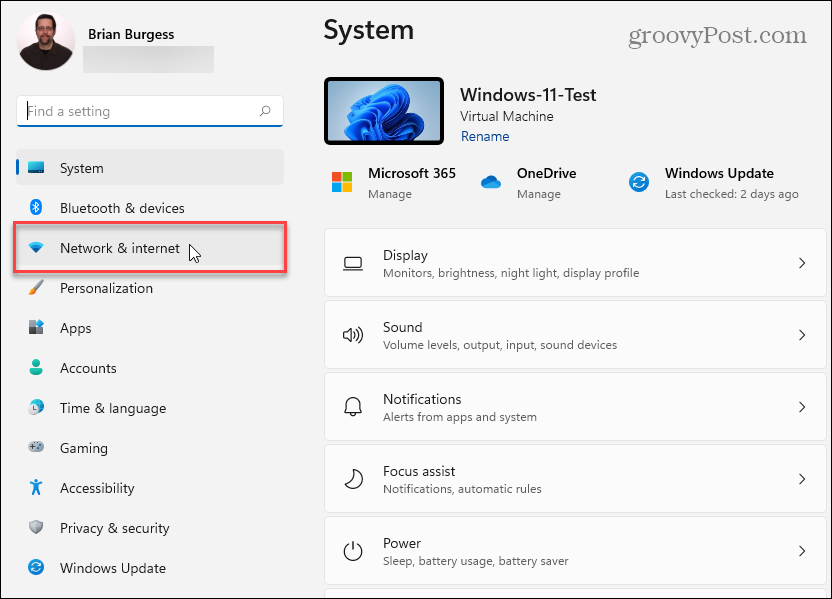
Сада са листе ставки са десне стране кликните Мобилна приступна тачка.
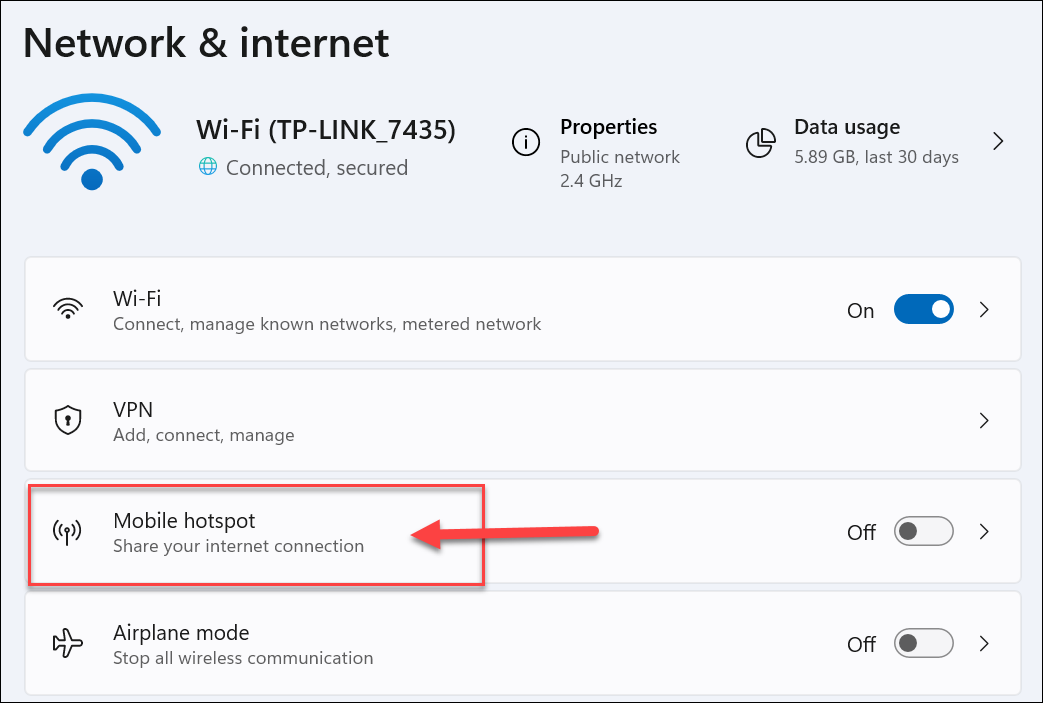
Када се отвори одељак Мобилна приступна тачка, пронаћи ћете различите опције. Пре него што укључите „Мобилну приступну тачку“, желећете да је конфигуришете.
Пребаците „Дели моју интернет везу са“ на Ви-Фи или Етхернет-шта год најбоље одговара вашој ситуацији. У мом примеру користим Ви-Фи, али ако је ваш рачунар ожичен, користите Етхернет.
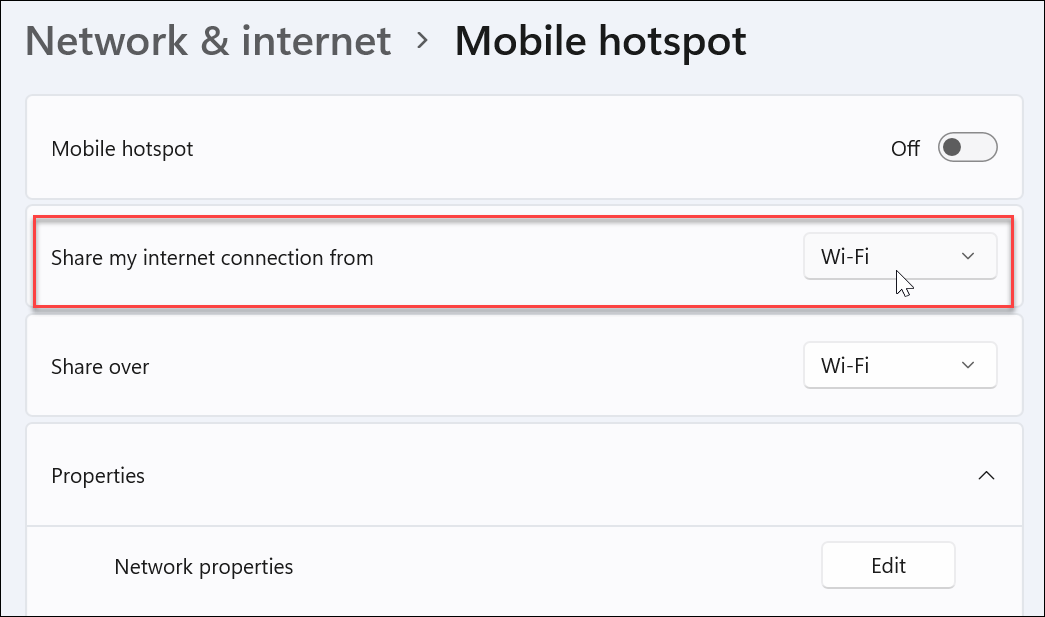
Следеће на листи је да изаберете како ћете „делити преко“ везе. Опћенито ћете бити у реду с Ви-Фи-јем, али можете користити Блуетоотх или Етхернет ако сте повезани.
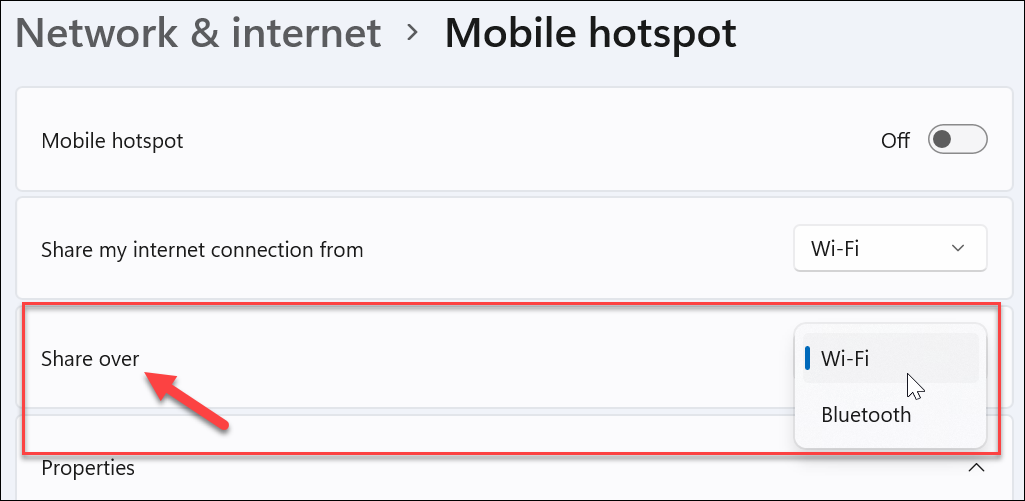
Сада у одељку „Својства“ кликните на Уредити дугме.
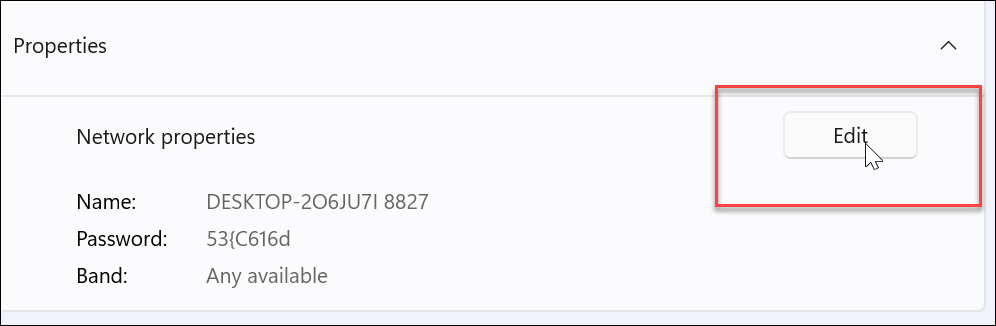
Затим поставите назив мреже (нешто што је лако пронаћи) - лозинку за повезивање корисника на њу. И мрежни опсег, односно 5 ГХз или 2,4 ГХз. Ако нисте сигурни, поставите је на опцију „Било који доступан“. Након што одаберете, кликните на сачувати дугме.
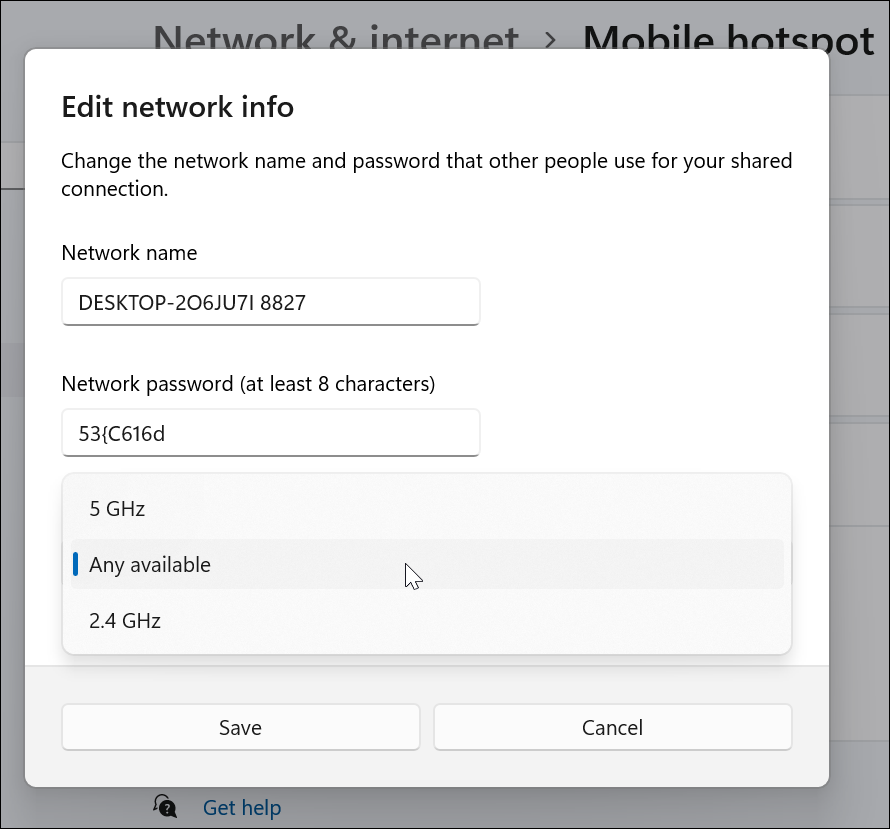
Сада када сте подесили жаришну тачку на „Мобилна приступна тачка”Прекидач.
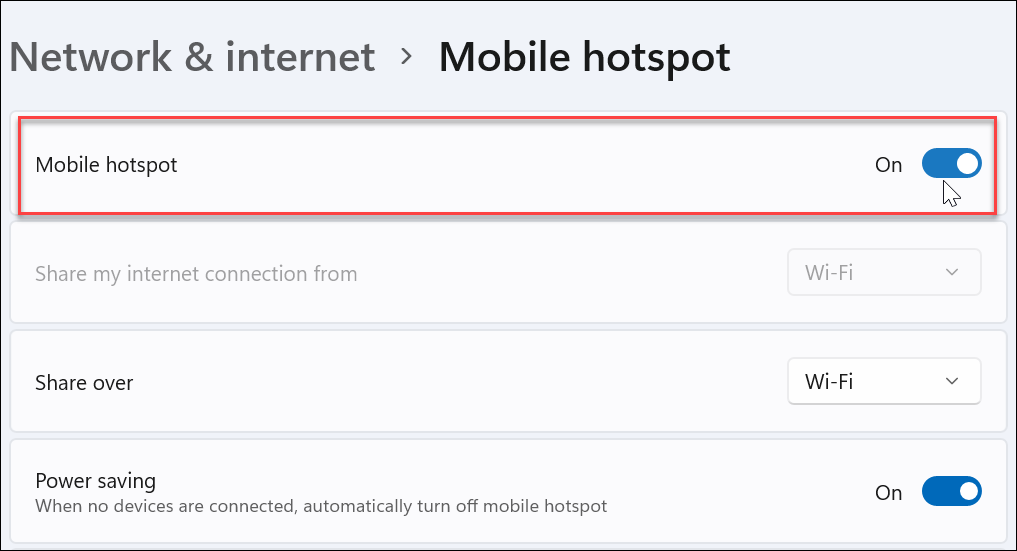
Повежите се са Виндовс 11 Мобиле Хотспот
Повезивање вашег уређаја са Виндовс 11 приступном тачком је прави колач. Покрените мрежне поставке уређаја да бисте га пронашли и повезали се с њим. На пример, овде користим иПхоне за проналажење и повезивање са хотспотом. ја идем у Подешавања> Ви-Фи, пронађите хотспот и повежите се са њим уносом лозинке и додирните Придружити.
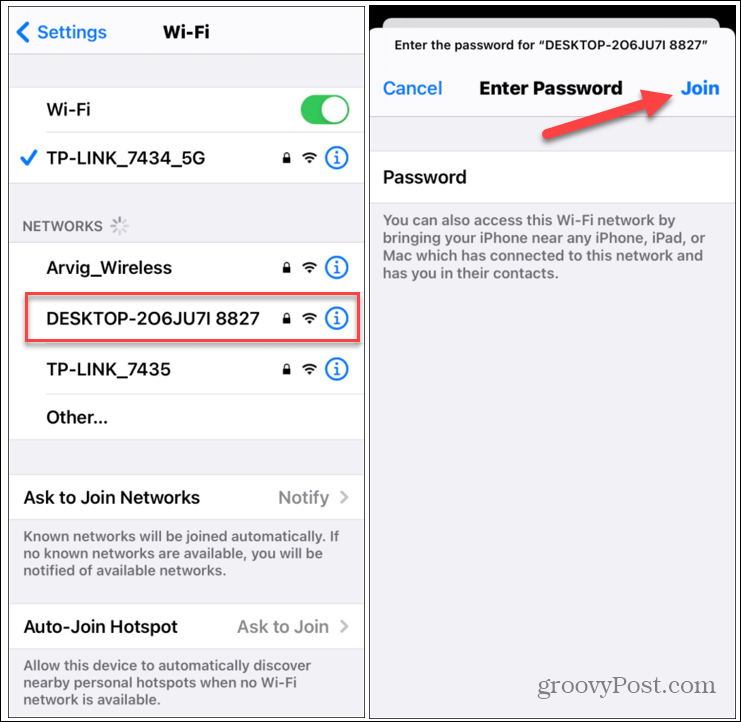
Такође је вредно напоменути да Виндовс 11 укључује режим „Уштеда енергије“. Укључите то ако желите да Виндовс искључи жаришну тачку ако на њега нису повезани никакви уређаји. То ће вам помоћи да уштедите батерију током целог дана.
Наравно, ако више не желите да користите рачунар као хотспот, можете искључити прекидач.
То је све - једноставан процес. А ако још нисте на Виндовс 11, погледајте како направите мобилну приступну тачку у оперативном систему Виндовс 10.
За више информација о новом ОС -у погледајте наше друге водиче попут померајући дугме Старт улево, деинсталирање апликација, или како отворити Управитељ задатака у оперативном систему Виндовс 11.
Како очистити Гоогле Цхроме кеш меморију, колачиће и историју прегледања
Цхроме одлично ради са чувањем ваше историје прегледања, кеша и колачића ради оптимизације перформанси прегледача на мрежи. Њен начин да ...
Усклађивање цена у продавници: Како доћи до цена на мрежи док купујете у продавници
Куповина у продавници не значи да морате платити веће цене. Захваљујући гаранцијама за усклађивање цена, можете остварити интернетске попусте док купујете у ...
Како поклонити претплату на Диснеи Плус дигиталном поклон картицом
Ако сте уживали у Диснеи Плус -у и желите да га поделите са другима, ево како да купите претплату на Диснеи+ Гифт за ...
Ваш водич за дељење докумената у Гоогле документима, табелама и слајдовима
Можете лако сарађивати са Гоогле-овим веб апликацијама. Ево вашег водича за дељење у Гоогле документима, табелама и презентацијама са дозволама ...


